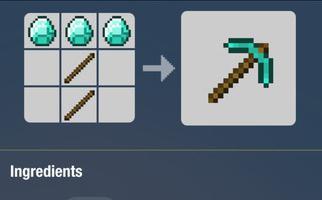Se hai avuto problemi con il software sull'iPad o hai avuto bisogno di cancellare tutte le informazioni dal dispositivo, sai cos'è l'aggiornamento e il ripristino.
Nello stesso caso, se improvvisamente non hai incontrato neanchecon l'uno o l'altro, e inoltre non sai cos'è la modalità DFU (iPad o iPhone - non c'è differenza), questo articolo ti sarà utile. In esso vedremo come lavorare con questa modalità, di cosa si tratta. Non lasciarti intimidire dalla terminologia e, a prima vista, dalle abbreviazioni complesse: tutto è molto facile e semplice. Una persona che ha un'esperienza minima con un computer e un tablet può gestirlo.
Vista generale
Per prima cosa, chiariamo di cosa si trattaModalità DFU. L'iPad, come sai, esegue il sistema operativo iOS. Quando ci lavori, utilizzi uno schermo sensibile al tocco. Questo è esattamente il modo in cui viene eseguita la procedura di controllo del dispositivo: l'interfaccia grafica accetta i comandi inviati dall'utente, dopodiché il sistema operativo li elabora e risponde in modo appropriato.

Aggiornamento del firmware del dispositivo (esattamente come questosta per questa abbreviazione) - modalità di aggiornamento del firmware. Quando la modalità DFU è abilitata, iPad 2 non caricherà l'interfaccia grafica. In poche parole, il dispositivo non mostra alcun segno di vita, poiché il suo schermo è vuoto. Tutto quello che vedi è uno sfondo nero, quindi potrebbe sembrare che il tablet sia spento.
In effetti, il dispositivo funzionaok, puoi semplicemente collegarti ad esso solo tramite un cavo USB collegato al computer. Quest'ultimo, a sua volta, deve avere iTunes installato. Non appena si collega l'iPad che è entrato in modalità DFU, apparirà immediatamente una finestra sullo schermo, indicando che tale dispositivo è stato riconosciuto.
Qual è la funzione di DFU?
La modalità DFU è un'ottima funzionalità che ti consente di farlocontrollare il tablet in qualsiasi situazione, indipendentemente dall'errore che si è verificato. Diciamo solo: questa è una modalità di emergenza nel caso in cui il software del gadget si blocchi e non sarà possibile controllare il dispositivo utilizzando i metodi classici (premendo il tasto Home o toccando lo schermo).

Passando alla modalità DFU, è possibile attivare l'iPadmodalità di aggiornamento del firmware. Ciò significa che verrà installata una versione più recente del sistema operativo. L'errore che ha causato la perdita iniziale di controllo del dispositivo verrà risolto.
Come attivare?
Per mettere l'iPad in modalità DFU, è necessarioeseguire la combinazione più semplice utilizzando i tasti Home e Power. Prima di ciò, ovviamente, è necessario collegare il dispositivo al PC con un cavo USB. Successivamente, è necessario tenere premuti i tasti per circa 10 secondi. Quindi rilascia il pulsante di accensione e tieni premuto il tasto Home fino a quando sullo schermo del computer non viene visualizzato il messaggio che l'iPad è stato riconosciuto in modalità DFU.

Se lo vedi, dovresti sapere: sei riuscito a entrareiPad in modalità DFU e ora puoi procedere all'aggiornamento o al ripristino del firmware. La differenza tra loro è che nel caso di un aggiornamento, puoi semplicemente installare una modifica iOS più recente sul tuo gadget, se disponibile.
Parlando di recupero, va notatoin primo luogo, lo stesso aggiornamento all'ultima versione del sistema operativo; e in secondo luogo, l'eliminazione di tutte le informazioni presenti sul dispositivo. Dovresti stare più attento con questo, perché, come hai capito, non sarà possibile restituirlo al termine di questa procedura.

Come uscirne?
Quando si esegue l'azione lampeggiante, eil tuo dispositivo riceverà una nuova versione di iOS senza errori o arresti anomali, devi uscire dalla modalità DFU. Questo viene fatto semplicemente: tieni nuovamente premuti entrambi i tasti (Power e Home) per 10-12 secondi, quindi rilascia e premi Power una volta. Ciò provocherà un riavvio del dispositivo e, in questo caso, si accenderà e entrerà nel normale funzionamento. Puoi dire che l'iPad è uscito da DFU dal logo Apple che appare sullo schermo.
In generale, questa modalità può essere utile per moltimotivi. Non si sa esattamente quanti errori può generare il tuo dispositivo. E non ha senso contarli, poiché il loro numero è probabilmente vicino all'infinito. Ma sai che un aggiornamento del sistema operativo può gestirli, il che è facilmente eseguibile in modalità DFU sicura.
Se hai una tale conoscenza, non lo faraidovrai contattare il centro di assistenza con una richiesta per correggere l'errore del software. Questo può essere fatto anche a casa. Questo, ovviamente, era l'obiettivo di Apple: rendere un prodotto così semplice e conveniente che anche un laico a casa potesse risolvere un problema di sistema che si era verificato al suo interno. Come puoi vedere, l'hanno fatto.